Запускает определенную программу или команду в отдельном окне. При запуске без параметров команда start создает новое окно командной строки.
Синтаксис
Параметры
«заголовок» Указывает заголовок, выводимый в области заголовка окна. /dпуть Указывает каталог запуска. /i Передает начальные установки среды интерпретатора Cmd.exe в новое окно командной строки. /min Запускает новое окно командной строки в свернутом виде. /max Запускает новое окно командной строки в развернутом виде. / Запускает 16-битные программы в отдельном пространстве памяти. /shared Запускает 16-битные программы в отдельном пространстве памяти. /low Запускает приложение с низким приоритетом. /normal Запускает приложение с нормальным приоритетом. /high Запускает приложение с высоким приоритетом. /realtime Запускает приложение с приоритетом реального времени. /abovenormal Запускает приложение с приоритетом выше среднего. /belownormal Запускает приложение с приоритетом ниже среднего. /wait Запускает приложение с ожиданием окончания его работы. /b Запускает приложение без открытия нового окна командной строки. Обработка комбинации клавиш CTRL+C не производится, пока приложение не разрешит обработку CTRL+C. Для прерывания приложения следует использовать CTRL+BREAK. имя_файла Задает команду или программу для запуска. параметры Задает параметры, которые будут переданы вызываемой программе.
Что значит «запустить программу с параметром»
Примечания
- Неисполняемые файлы можно запустить через сопоставление файла с приложением. Для этого просто введите имя файла (как команду). Для получения дополнительных сведений о создании этих сопоставлений в командном сценарии используйте команды assoc и ftype.
- Когда выполняется команда, в которой есть строка «CMD», являющаяся первым элементом без классификаторов расширения или пути, «CMD» заменяется значением переменной COMSPEC. Таким образом запрещается запуск cmd из текущего каталога.
- При выполнении приложения 32-разрядного графического интерфейса пользователя, команда cmd не дожидается завершения приложения перед возвращением в командную строку. Этого не происходит, если приложение запускается из командной строки.
- Когда выполняется команда, первый элемент которой не содержит расширения, CMD.EXE использует значение переменной среды PATHEXT для определения расширений, поиск которых будет производиться и порядок их поиска. По умолчанию значения для переменной PATHEXT: .COM, .EXE, .BAT, .CMD (т. е., синтаксис такой же, как у переменной PATH; различные элементы разделяются точками с запятой).
- Когда ведется поиск исполняемого файла и не находится соответствующего расширения, команда start начинает поиск каталога. Если он существует, команда start отрывает программу Explorer.exe по этому маршруту.
Примеры
Для того чтобы запустить программу Myapp, но при этом остаться в текущем окне командной строки, следует использовать следующую команду:
Источник: www.sites.google.com
C# ЗАПУСК ПРИЛОЖЕНИЙ С ПАРАМЕТРАМИ | ARGS
Как запустить программу с параметрами командной строки
Нередко для разнообразных программ приходится указывать специальные параметры командной строки, которые должны активироваться при ее запуске. К примеру, в программе QIP, чтобы не надоедала лишними сервисами, в параметрах необходимо указать ключ “/isolated”. Как это сделать?
Кстати данный ключ в QIP лично я использую всегда – он превращает программу в тот старый добрый QIP, каким он был когда-то, без толпы надоедливых сервисов и всякой дряни. Остается лишь сама “аська”.
Ну да мы отвлеклись. Запустить программу с параметрами командной строки несложно. Для этого нужно сначала создать ее ярлык на рабочем столе либо в панели задач.
Щелкните на значке программы в папке Program Files либо в списке Все программы правой кнопкой мыши и выберите команду Отправить > Рабочий стол (создать ярлык).
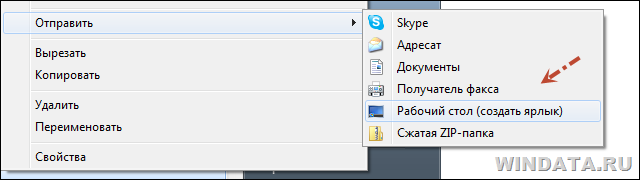
Ярлык появится на рабочем столе. Щелкните на нем правой кнопкой мыши и выберите команду Свойства. Откроется окно, в котором нас интересует поле Объект. Именно в нем, после кавычек, и следует дописать нужную нам команду. В данном случае – ключ “/isolated”.

Однако, сей способ кажется мне несколько трудоемким. Создать ярлык, потом прописывать параметры… не проще ли получить возможность сразу запустить любую программу, указав в контекстном меню нужные параметры командной строки? Другими словами, просто щелкнул правой кнопкой мыши на файле, указал нужные параметры и дело в шляпе.
Поможет нам в этом программа ExecParm.
Параметры командной строки с ExecParm
Для начала скачаем программу, для системы нужной разрядности.
Скачем обычный архив, распаковать который можно куда угодно. В нем будет всего три файла – ExecParm.txt, Execparm.dll и Execparm.inf.
А где же исполняемый файл, спросите вы, как установить-то? Очень просто. Достаточно щелкнуть на файле Execparm.inf правой кнопкой мыши и выбрать команду Установить.

В сущности, таким образом в системный реестр просто добавиться несколько записей. Теперь достаточно щелкнуть на исполняемом файле программы правой кнопкой мыши и выбрать команду Execute With Parameters (т.е. запустить с параметрами командной строки).
Осталось указать необходимые параметры и щелкнуть на кнопке ОК. Возможно, это способ понравится кому-то больше, чем первый, более традиционный, вариант.
Источник: windata.ru
Запуск программы с передачей параметров (например, из командной строки или планировщика Windows с возможностью запуска по расписанию)
![]()
Запуск программы с параметрами используется для автоматизации работы настроенных файлов проектов Content Downloader. Например, вам нужно каждый понедельник запускать проект по сбору новостей с определенного сайта или проект по обновлению цен товаров вашего интернет-магазина.
Запускать программу с передачей параметров можно из командной строки Windows, планировщика заданий Windows и так далее…
Передаваемые параметры, обычно, вводятся после пути к exe программы в кавычках и отделяются друг от друга символом пробела.
Первым и обязательным параметром является путь к запускаемому проекту программы или текст planner:
«C:Programm FilesContent Downloader X1Content Downloader.exe» «C:projectsproject1.cdp»
(запустит указанный файл проекта)
«C:Programm FilesContent Downloader X1Content Downloader.exe» «planner»
(запустит встроенный планировщик программы, в котором должен быть добавлен хотя бы один файл проекта)
«C:Programm FilesContent Downloader X1Content Downloader.exe» «planner:CPlannerProject.cds»
(запустит встроенный планировщик программы и откроет в нем указанный после символа двоеточия проект планировщика CPlannerProject.cds)
Остальные параметры запуска являются необязательными и могут вводиться после обязательных в любом порядке.
Параметры запуска программы Content Downloader X1:
– atab/scan (запустит проект во вкладке, при которой он был сохранен (“контент” или “ссылки”)/запустит сканер сайтов);
– close (после выполнения проекта или списка проектов будет произведен выход из программы;
– minimize (программа будет работать в фоне).
Примеры:
«C:Programm FilesContent Downloader X1Content Downloader.exe» «C:projectsproject1.cdp» «atab» «minimize» «close»
«C:Programm FilesContent Downloader X1Content Downloader.exe» «C:projectsproject1.cdp» «scan» «minimize» «close»
«C:Programm FilesContent Downloader X1Content Downloader.exe» «planner» «minimize»
Примечание: при запуске с параметром planner, параметр atab/scan не будет иметь значения, эти настройки запуска будут браться из встроенного планировщика программы Content Downloader X1 (встроенный планировщик располагается на панели инструментов)!
Если вам нужно загружать список ссылок из файла с локального диска и парсить по ним, то для этого используйте: меню – сервис – автоматизация.
Как настроить планировщик заданий Windows на запуск парсинга по расписанию
1) Запускаем планировщик заданий Windows, например, нажав клавишу Windows + R -> taskschd.msc

2) Создаем простую задачу и настраиваем ее










(оценок: 9, средний балл: 5.00)
Источник: sbfactory.ru